Rumah >masalah biasa >Cara Membetulkan Isu Terbalik Caps Lock pada PC Windows
Cara Membetulkan Isu Terbalik Caps Lock pada PC Windows
- WBOYWBOYWBOYWBOYWBOYWBOYWBOYWBOYWBOYWBOYWBOYWBOYWBke hadapan
- 2023-04-14 12:40:113729semak imbas
Sesetengah pengguna menghadapi isu penyongsangan caps lock. Ini bermakna apabila kekunci Caps Lock ditekan dan bukannya mencetak huruf besar, kefungsian kekunci Caps Lock berfungsi secara terbalik dan ia akan mencetak huruf kecil. Apabila kekunci Caps Lock dinyahdayakan dan huruf ditekan, ia mencetak dalam huruf besar. Soalan ini mengelirukan pengguna, bukan? Memulihkan papan kekunci kepada tetapan lalainya boleh menyelesaikan isu ini. Atau mengemas kini pemacu atau menukar beberapa tetapan tetingkap akan membantu. Dalam artikel ini, kami mempunyai cara yang berbeza untuk menyelesaikan masalah ini. Mari mulakan!
Kaedah 1: Semak sama ada kekunci Shift dalam papan kekunci anda tersekat
Langkah 1: Kekunci Shift juga digunakan untuk menaip huruf besar. Tekan dan tahan kekunci shift dan huruf yang dikehendaki akan mencetak huruf kecil atau huruf besar
Langkah 2: Jadi periksa sama ada kekunci Shift tersangkut pada papan kekunci
Langkah 3: Anda Ini boleh disemak dengan bantuan papan kekunci pada skrin
Langkah 4: Untuk menggunakan papan kekunci pada skrin, tekan kekunci Windows + R secara serentak. Ini akan membuka gesaan larian
Langkah 5: Kemudian taip Cara Membetulkan Isu Terbalik Caps Lock pada PC Windows dalam gesaan larian dan tekan kekunci Enter. Ini akan membuka papan kekunci pada skrin
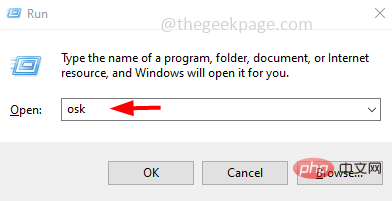
Langkah 6: Jika sebarang kekunci pada papan kekunci ditekan, ia akan diserlahkan pada papan kekunci pada skrin. Jika kekunci Shift diserlahkan, semaknya dan lepaskan kekunci yang tersekat. Kemudian semak sama ada masalah itu telah diselesaikan.
Kaedah 2: Matikan kekunci penapis
Langkah 1: Gunakan kekunci Windows + I bersama-sama untuk membuka Tetapan Windows
Langkah 2: Klik Akses Mudah

Langkah 3: Tatal ke bawah di sebelah kiri dan pilih Papan Kekunci
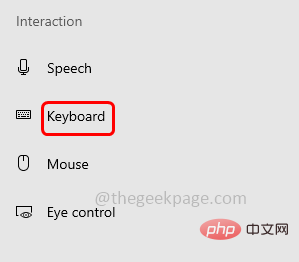
Langkah 4: Tatal ke bawah di sebelah kanan dan cari Gunakan kekunci penapis
Langkah 5: Tukarnya dengan mengklik pada bar togol di sebelah Gunakan kekunci penapis di bawahMatikan
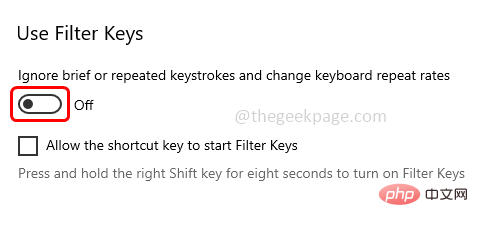
Langkah 6: Juga lumpuhkan pilihan Gunakan penapis melekit dengan mengklik lajur togolnya.
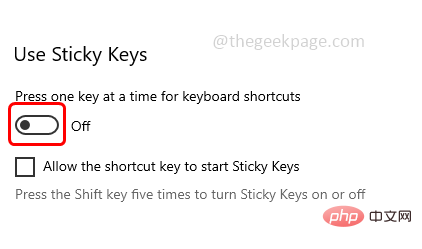
Kaedah 3: Jalankan Penyelesai Masalah Papan Kekunci
Langkah 1: Buka Tetapan Windows menggunakan kekunci Windows +I bersama-sama
Langkah 2: Klik pada Kemas Kini & Keselamatan
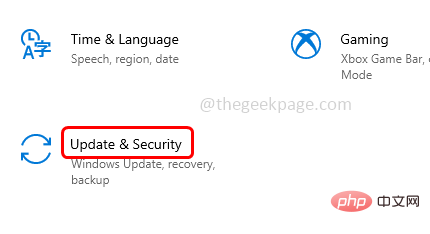
Langkah 3: Di sebelah kiri klik pada Penyelesaian Masalah
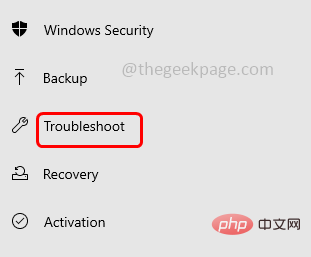
Langkah 4: Klik kanan pada Penyelesai Masalah Tambahan
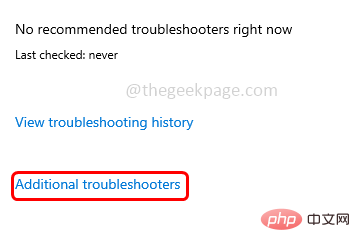
Langkah 5: Tatal ke bawah dan cari Papan Kekunci
Langkah 6: Klik pada pilihan Papan Kekunci. Butang Run Troubleshooter muncul klik padanya
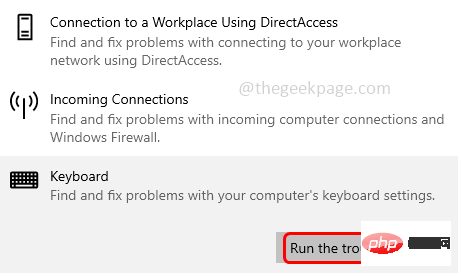
Langkah 7: Jika terdapat sebarang isu, ia akan mencadangkan anda untuk membetulkannya dan menerapkannya. Sekarang semak sama ada isu itu telah diselesaikan.
Langkah 8: Jika tidak, tiada masalah. Tutup tingkap.
Kaedah 4: Kemas kini pemacu papan kekunci
Langkah 1: Gunakan kekunci Windows + R bersama-sama untuk membuka Run Prompt
Langkah 2: Buka Jalankan Prompt Type devmgmt.msc ke dalam simbol dan tekan Enter. Ini akan membuka tetingkap Pengurus Peranti
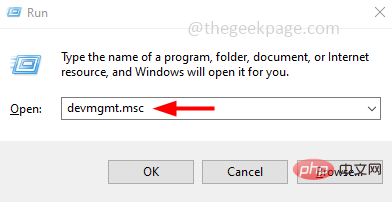
Langkah 3: Kembangkan Papan Kekunci Pilihan mengklik anak panah seterusnya kepadanya 🎜> Langkah 4:
Klik kanan Pemacu Papan Kekunci dan klik Kemas Kini Pemacu
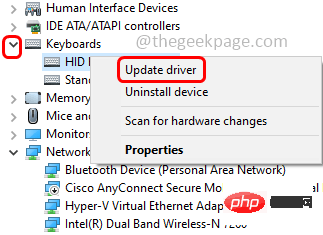
Cari pemandu secara automatikPilihan
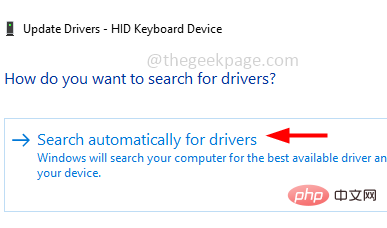
Windows + R bersama-sama untuk membuka gesaan larian
Langkah 2: Selepas berjalan Taipdevmgmt.msc ke dalam gesaan dan tekan kekunci Enter . Ini akan membuka tetingkap Pengurus Peranti
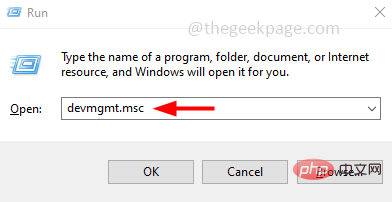
3: Kembangkan Papan Kekunci Pilihan mengklik anak panah seterusnya kepadanya 🎜>Langkah 4:
Klik kanan padapemandu papan kekunci dan klik Nyahpasang Peranti Langkah 5: Mulakan semula komputer dan Windows akan memasang pemacu secara automatik. Kemudian semak sama ada masalah itu telah diselesaikan. Langkah 1: Gunakan kekunci Windows + I bersama-sama untuk membuka Tetapan Windows Langkah 2 : Klik pada Masa dan Bahasa Langkah 3: Di sebelah kiri klik pada Bahasa Langkah 4: Di sebelah kanan, semak jika anda mempunyai sebarang bahasa pilihan. Jika ya, pilih dan klik tanda anak panah ke atas untuk mengalihkannya ke kedudukan pertama. Jika ia sudah berada di tempat pertama, klik tanda anak panah ke bawah untuk mengalihkannya ke bawah, kemudian klik tanda anak panah ke atas sekali lagi untuk mengalihkannya ke atas. Langkah 5: Jika anda tidak mempunyai bahasa pilihan, klik pada butang “Tambah Bahasa” dan pilih bahasa Langkah 6: Sekarang semak sama ada isu itu telah diselesaikan. Langkah 1: Buka dokumen Microsoft Word Langkah 2: Pastikan AutoCorrect didayakan Pilihan Langkah 3: Buka dokumen kosong Langkah 4: Taip beberapa huruf dalam huruf kecil. Namun jika papan kekunci anda sedang menaip huruf besar, tekan huruf besarkekunci kunci tulis untuk menaip huruf pertama perkataan dalam huruf kecilhuruf. Contohnya, hello, WORLD, dsb. huruf besar huruf 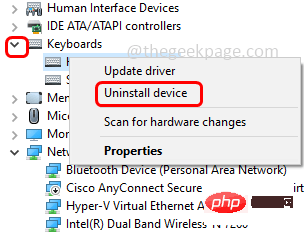
Kaedah 6: Tetapkan semula tetapan papan kekunci kepada lalai
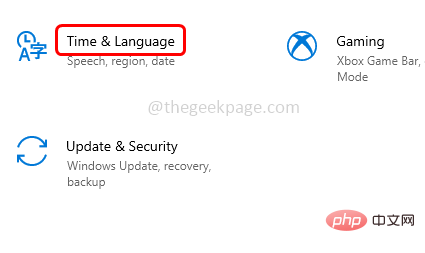
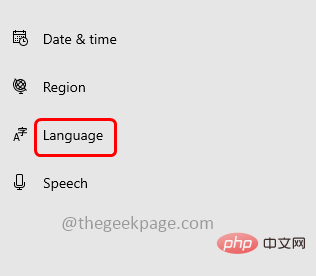
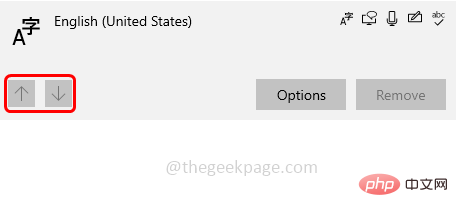
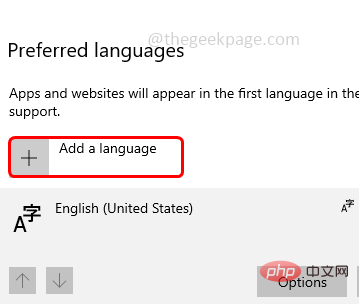
Kaedah 7: Menggunakan Microsoft Word
Atas ialah kandungan terperinci Cara Membetulkan Isu Terbalik Caps Lock pada PC Windows. Untuk maklumat lanjut, sila ikut artikel berkaitan lain di laman web China PHP!

